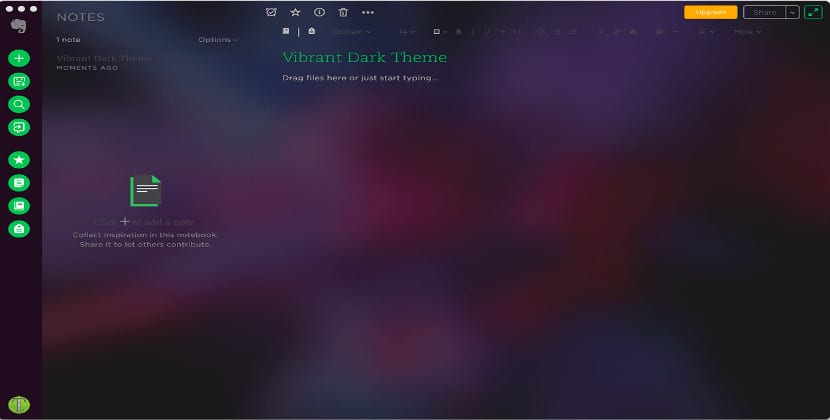
Evernote on platvormidevaheline rakendus nii arvutid kui nutitelefonid, see tugineb isikliku teabe korrastamisele märkmete abil, pole rakenduse atraktiivsus see, vaid see, et kõik Evernote'i ühte versiooni salvestatud märkmed, fotod, dokumendid, helifailid ja veebilehed sünkroonitakse automaatselt teistes kasutaja kasutatavates platvormides.
Ka Sellel on ettevõtetele mõeldud versioon, mis täiustab rakendust veelgi see on suurepärane vahend nii märkmike kui ka ettevõtte dokumentide jagamiseks.
Kuna tegemist on üsna populaarse rakendusega, on loogiline, et kohtute rakenduse mitteametlike klientidega, kellel on võimalus kasutada lisafunktsioone, mida ametlik rakendus ei sisalda, üks neist on Tusk.
Tusk on mitteametlik Evernote klient, see on avatud lähtekoodiga ja loodud elektrontehnoloogiast, Tuskil on palju funktsioone, mis võimaldavad Linuxi kasutajatel täiel määral nautida kõiki eeliseid, mida Evernote meile pakub.
Kihv Sellel on üsna intuitiivne liides ja minimalistlik disain Nende seas on ühendatud heledad ja tumedad teemad, lisaks on sellel ka navigeerimisrežiim, mis ei vaja selle toimimiseks hiirt.
Tuski silmapaistvamate omaduste hulgas toome välja:
Funktsioonid Tuskis
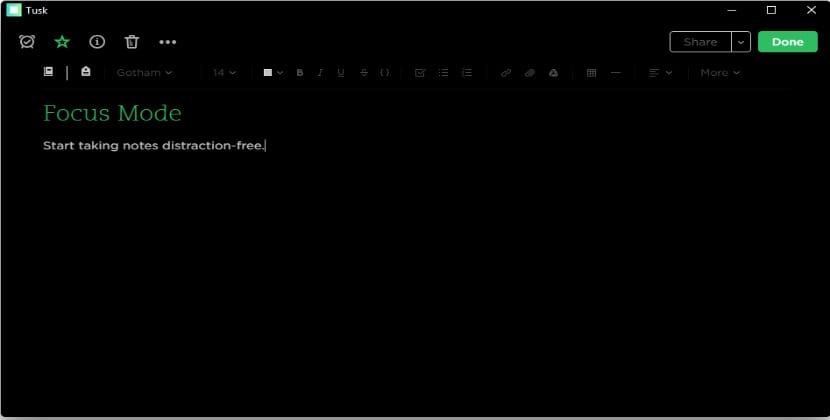
Teema kohandamine: heledad, tumedad ja mustad teemad.
Fookusrežiim- elegantne viis kirjutada häireteta.
Kompaktne režiim: Tuskil on reageeriva akna kasutajaliides.
Klaviatuuri otseteed- Nagu arvata võis, toetab Tusk kleepmärkmete navigeerimiseks ja Markdowni sisestamiseks kiirklahve.
Märkmete navigeerimine: Võimaldab sujuvat navigeerimist märkmete vahel, vajutades tabeldusklahvi Cmd / Ctrl Tab / Cmd / Ctrl Shift Tab või hüpates otse konkreetsele märkmele, kasutades Cmd / Ctrl 1 - 9
Märkmete eksport: võimaldab eksportida märkmeid teistesse vormingutesse, näiteks pdf-i
Rakendus on praegu oma versioonis 2.0 ja arendustiim töötab selle täiustamiseks parenduste ja veaparanduste kallal.
Kuidas Tuski installida?
Nagu ma mainisin, on rakendus mitme platvormiga, kasutades selle toimimiseks elektroni, ehkki saame paketid alla laadida otse oma gitist ja installige install, kasutades teie levitamiseks näidatud pakette.
Debian / Ubuntu ja derivaadid
sudo dpkg -i Tusk*.deb
Fedora ja derivaadid
sudo rpm -i tusk*.rpm
Või saame installida ka otse rakenduse pildi abil järgmise käsuga:
chmod a+x tusk-0.2.0-linux-x86_64.AppImage ./ tusk-0.2.0-linux-x86_64.AppImage
Ja sellega saame hakata rakendust oma süsteemis kasutama. Nagu mainisin, ei kasuta rakendus hiirt, seega on sellel mitu kiirklahvi, mille leiate siit.
Jätan teile mõned neist:
| Lülitab akna menüüd | muu |
| Tagasi märkmete juurde | Esc |
| Kustuta märkus | Borrar |
| Lülita sisse tume teema | Cmd / Ctrl D |
| Uus märkus | Cmd / Ctrl N |
| Lisa otsetee | Cmd / Ctrl S |
| Rasvane tekst | Cmd / Ctrl B |
| Kaldkirjas | Cmd / Ctrl I |
| Tekst alla kriipsutatakse | Cmd / Ctrl U |
| tekst kriipsutatud | Cmd / Ctrl T. |
| Koodiplokk | Cmd / Ctrl Shift L |
| Lisa link | Cmd / Ctrl Tõstuklahv K |
| Manustage fail | Cmd / Ctrl Tõst F |
| Sisestage Drive'ist | Cmd / Ctrl Tõst D |
Samuti võimaldab Tusk meil ühendada oma Yinxiangi konto (Evernote'i hiina versioon) ja töötada sünkroonis meie märkmetega.
Kui teile ei meeldi märkmete redigeerimise käskudega töötada, lubab Tusk teksti redigeerida koodide abil, mis on järgmised:
Kirjeldus Süntaks
Rasvane tekst ** paks **
Kursiiv tekst * kursiiv *
Tõmba tekst alla !! Tõsta esile !!
Läbikriipsutatud tekst ~~ Läbikriipsutatud tekst ~~
Täppidega nimekiri * Täpploend
Numbriloend 1. Numbriloend
Lülita ruut []
Täitke märkeruut [x]
Veebikood `Online kood`
Koodiplokk «" \ nKoodiplokk \ n «"
Horisontaalne joonlaud - o ===
Kuigi seal on palju mitteametlikke Evernote'i kliente, on Tusk proovimist väärt rakendus.
Armastan seda. See on parim Evernote klient, mida ma kunagi proovinud olen! Kuid ei saa kuidagi erinevaid teemasid sellele rakendada. Ideid?